Kā bloķēt YouTube ierīcē iPhone 11
Šajā rakstā norādītās darbības parādīs, kā bloķēt YouTube iPhone. Mēs to panākam, izmantojot ekrāna laika funkciju, kas ir pieejama ierīcē. Tas ļauj ierobežot lietotņu instalēšanu, kā arī bloķēt noteiktu vietņu pieejamību ierīcē.
Ekrāna laiks tika ieviests iPhone un iPad ierīcēs iOS 12, un tas nodrošina alternatīvu iepriekšējai Ierobežojumu funkcijai, kas tika atrasta iepriekšējās iOS versijās. Tas piedāvā dažas vecāku kontroli pār ierīci, lai noteiktu satura veidu varētu ierobežot vai bloķēt, un šos ierobežojumus var attiecināt arī uz YouTube videoklipiem.
Būtībā YouTube bloķēšanai iPhone tālrunī ir jāiestata ierīces ekrāna laika piekļuves kods, lai tas, kurš to izmanto, nevarētu atgriezties un mainīt iestatījumus.
Kad piekļuves kods ir iestatīts uz Ekrāna laiks, mums būs jādzēš YouTube lietotne, ja tā pašlaik ir instalēta, tad mums ir jānovērš lietotņu instalēšana ierīcē, lai iPhone lietotājs nevarētu vienkārši atkārtoti lejupielādēt lietotni. .
Kad esam bloķējuši YouTube lietotni iPhone, mums ir jābloķē YouTube vietne, lai tai nevarētu piekļūt, izmantojot iPhone pārlūku, piemēram, Safari, Firefox vai Chrome.
Pēc lietotnes un YouTube vietnes bloķēšanas iPhone lietotājs nevarēs piekļūt YouTube no ierīces. Bet kā ekrāna laika piekļuves koda veidotājs jūs varēsit atgriezties vēlāk, ja nolemjat, ka nākotnē vēlaties atļaut YouTube.
Kā izveidot ekrāna laika piekļuves kodu iPhone
Šajā sadaļā parādīts, kā izveidot ekrāna laika piekļuves kodu, lai tas, kurš lieto iPhone, vienkārši nevarētu iedziļināties ekrāna laikā un noņemtu jūsu ieviestos ierobežojumus. Šajā rokasgrāmatā es izmantoju iPhone 11 operētājsistēmā iOS 13.1.3. Ņemiet vērā, ka šī rokasgrāmata darbosies arī citā iOS ierīcē, piemēram, iPad, kurā tiek izmantota vismaz iOS 12.
1. darbība: atveriet lietotni Iestatījumi .

2. solis: ritiniet uz leju un izvēlieties opciju Ekrāna laiks .
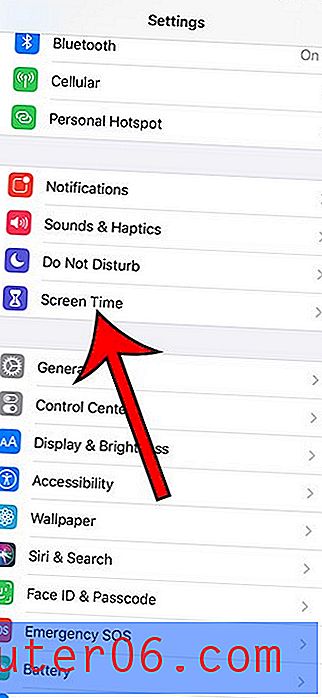
3. solis: atlasiet opciju Lietot ekrāna laika piekļuves kodu .
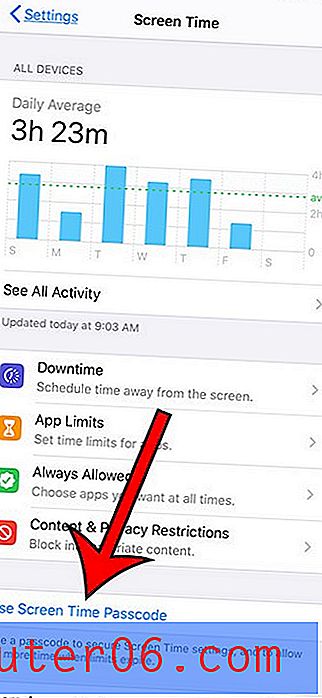
4. solis: izveidojiet ekrāna laika piekļuves kodu. Tam vajadzētu būt citam piekļuves kodam nekā tam, ko izmanto, lai atbloķētu iPhone.
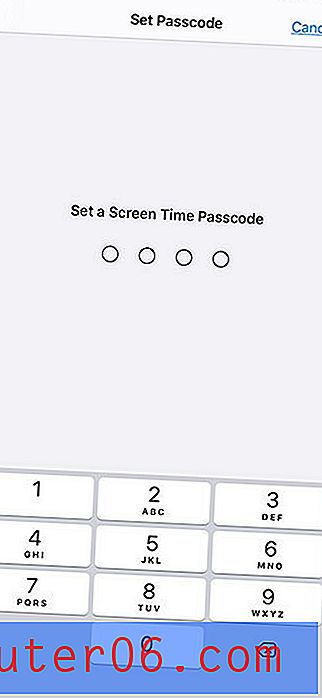
5. solis: vēlreiz ievadiet piekļuves kodu, lai to apstiprinātu.
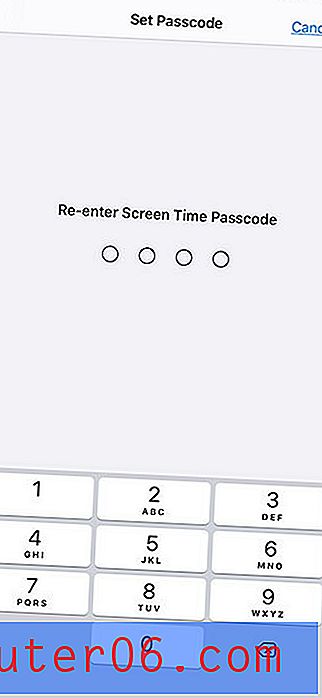
Tagad, kad savā Apple iPhone esat izveidojis ekrāna laika piekļuves kodu, ir pienācis laiks izdzēst YouTube lietotni, ja tā jau ir instalēta ierīcē.
Kā izdzēst YouTube lietotni
YouTube lietotni var instalēt, izmantojot App Store jūsu iPhone, kas ir funkcionalitāte, kuru mēs bloķēsim, turpinot šo rokasgrāmatu. Tomēr, ja lietotne jau ir instalēta, mums tā būs jādzēš, pirms mēs varam liegt kādam to izmantot.
1. darbība. Sākuma ekrānā atrodiet YouTube lietotni.
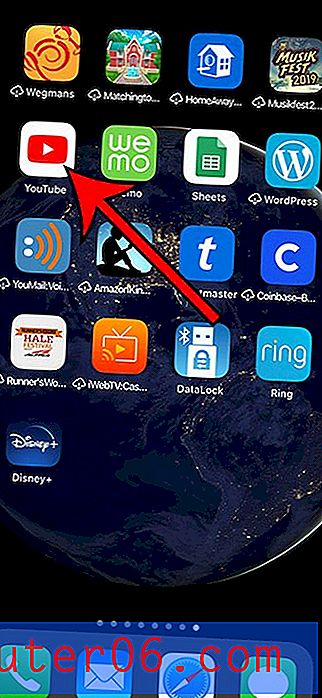
2. darbība: pieskarieties lietotnei un turiet to, pēc tam izvēlieties opciju Pārkārtot lietotnes .
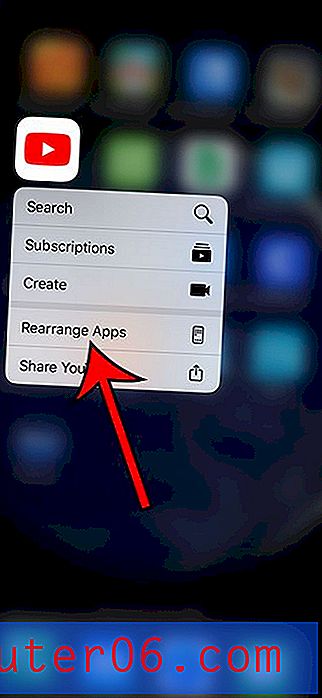
3. darbība: pieskarieties mazajam x YouTube lietotnes ikonas augšējā kreisajā stūrī.
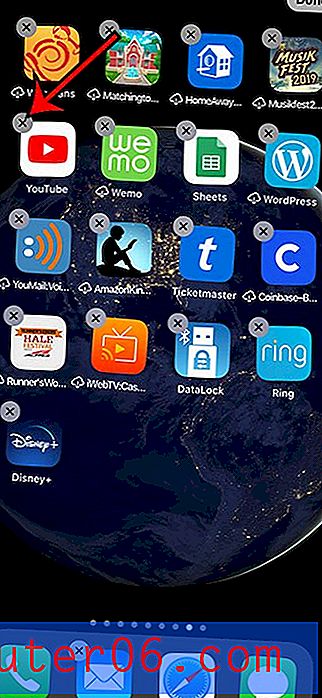
4. solis: pieskarieties pogai Dzēst .
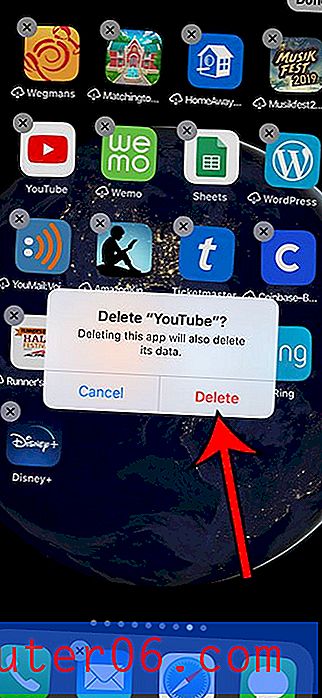
Pēc tam ekrāna augšējā labajā stūrī varat pieskarties opcijai Gatavs.
Tagad, kad esam noņemuši YouTube lietotni no iPhone, mēs esam gatavi atgriezties ekrāna laikā un novērst citu lietotņu instalēšanu nākotnē.
Kā bloķēt jaunu lietotņu instalēšanu iPhone
Šajā sadaļā tiks pielāgots ekrāna laika iestatījums, lai lietotnes vairs nevarētu instalēt App Store. Ja nākotnē jums ierīcē būs jāinstalē kāda lietotne, jums vajadzēs atgriezties šajā izvēlnē un atkārtoti iespējot lietotnes instalēšanu, lai jūs varētu to izdarīt. Kad esat pabeidzis, noteikti atkārtoti iespējojiet lietotnes instalēšanu.
1. darbība: atveriet iestatījumus .
2. solis: atlasiet Ekrāna laiks .
3. solis: izvēlieties opciju Satura un konfidencialitātes ierobežojumi .
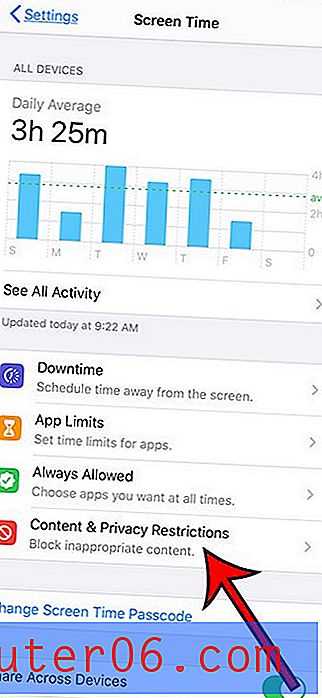
4. solis: atlasiet opciju iTunes un App Store Purchases .
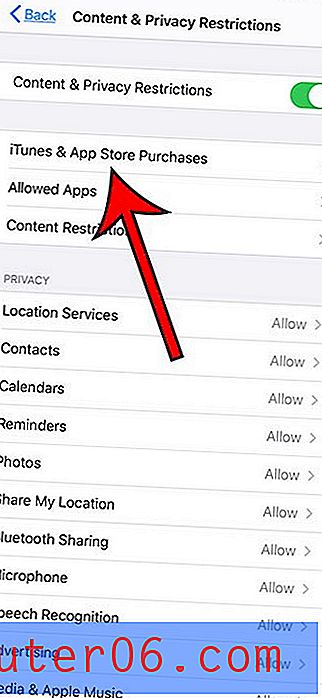
5. darbība. Izvēlieties opciju Instalēt lietotnes .
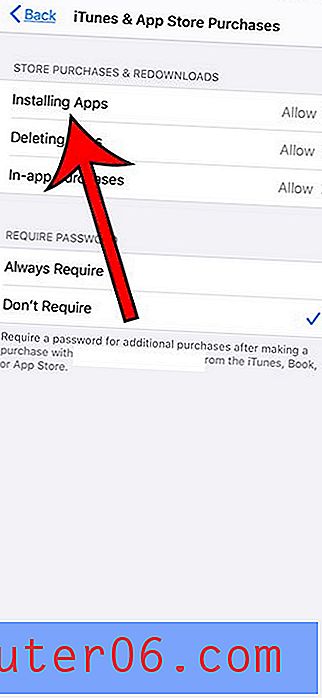
6. solis: atlasiet opciju Neatļaut .
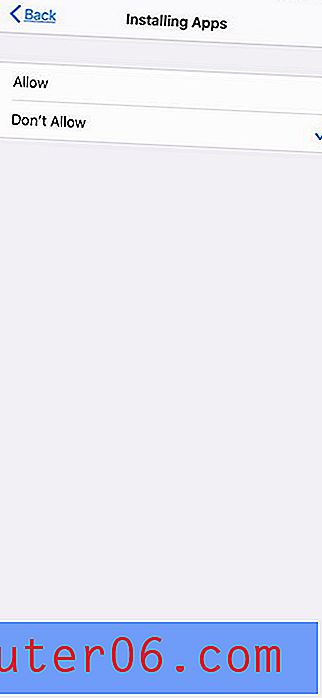
Tagad jūs varat divreiz pieskarties pogai Atpakaļ ekrāna augšējā kreisajā stūrī, lai atgrieztos izvēlnē Satura un privātuma ierobežojumi .
Kā bloķēt YouTube vietni iPhone
Šajā brīdī esam iestatījuši ekrāna laiku, izdzēsuši lietotni YouTube un bloķējuši lietotņu instalēšanu no App Store. Mēs esam gandrīz paveikuši, bet mums ir jārūpējas par piekļuves YouTube bloķēšanu, izmantojot tīmekļa pārlūku, jo iPhone lietotājam joprojām ir iespējams vienkārši atvērt Safari un no turienes doties uz YouTube.
Šobrīd jums jāatrodas izvēlnē Satura un privātuma ierobežojumi. Ja nē, varat to atrast, dodoties uz Iestatījumi> Ekrāna laiks> Satura un konfidencialitātes ierobežojumi .
1. darbība: atlasiet opciju Satura ierobežojumi .
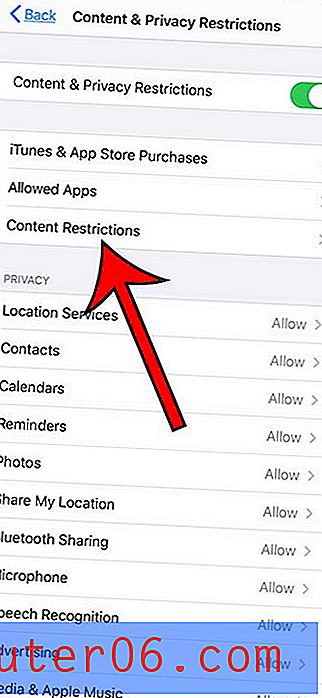
2. solis: izvēlieties tīmekļa satura opciju.

2. solis: atlasiet opciju Ierobežot pieaugušo vietnes .
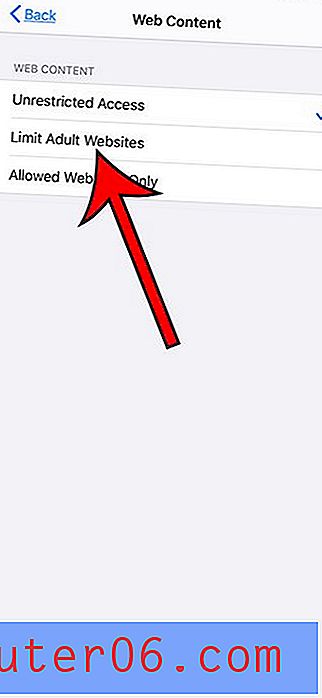
3. solis: sadaļā Nekad neatļaut pieskarieties pogai Pievienot vietni .
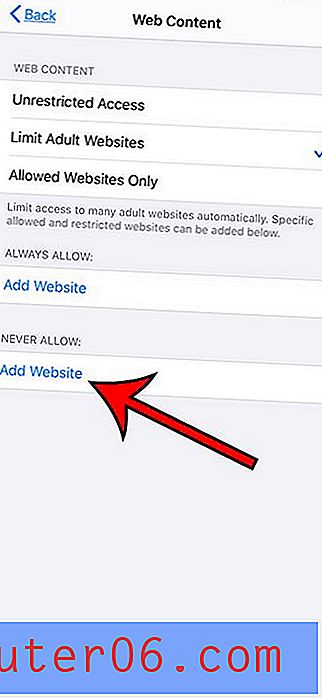
4. darbība: pieskarieties URL laukā, pēc tam ierakstiet https://www.youtube.com .
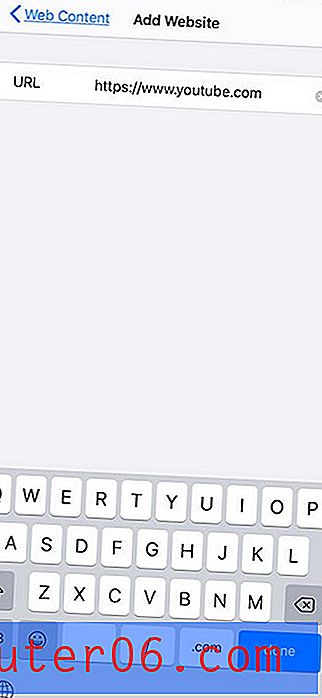
Tagad, atverot Safari vai jebkuru citu ierīces pārlūkprogrammu, mēģinot apmeklēt YouTube vietni, jums vajadzētu sagaidīt ar šādu ekrānu.
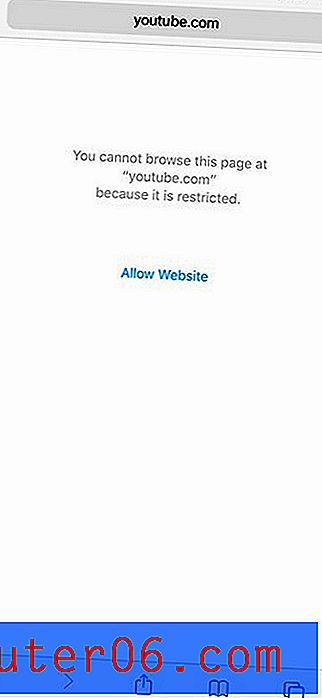
Tas darbosies arī tad, ja iPhone lietotājs izmanto Google meklēšanu, lai YouTube atrastu videoklipu. Ja atklājat, ka viņi videoklipu skatīšanai izmanto citu vietni, šī vietne būs jāpievieno arī šim sarakstam.
Ja YouTube nav jūsu vienīgā problēma, tad vietņu sarakstam, kuru nevēlaties atļaut, varat pievienot papildu vietnes. Arī mūsu iepriekšējie centieni bloķēt lietotņu instalēšanu neļaus ierīcē instalēt papildu lietotnes.
Ja jums ir bažas par satura ierobežošanu iPhone, ir arī virkne citu iestatījumu, kurus var pielāgot, izmantojot arī ekrāna laiku. Piemēram, izvēlnē Satura ierobežojumi ir mūzikas, filmu un TV šovu iespējas, kurās varat iestatīt vecuma ierobežojumus. Tas neļaus ierīcē piekļūt saturam, kura vecuma ierobežojums ir lielāks par jūsu izvēli.
Tagad, kad esat izvēlējies nekad neatļaut jaunu lietotņu instalēšanu un ierobežotu piekļuvi YouTube vietnei, jūsu bērns vai cits iPhone lietotājs, kuru vēlaties bloķēt no YouTube, nevarēs piekļūt vietnei no ierīces.
Uzziniet, kā skatīties savu YouTube vēsturi iPhone tālrunī, ja vēlaties redzēt to, kas ir skatīts jūsu ierīcē, vai ja vēlaties atkal skatīties videoklipu, ko esat skatījies iepriekš.



